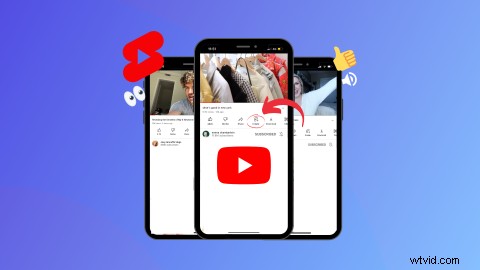
Van TikTok-video's tot YouTube Shorts, korte video's hebben het internet overgenomen. Ze zijn leuk om naar te kijken en met de nieuwe YouTube Shorts Create-knop zijn ze zelfs eenvoudig te maken. Lees verder om te ontdekken:
Wat doet de YouTube Shorts Create-knop?
Met de knop YouTube Shorts Create kunnen kijkers korte filmpjes van 15 tot 60 seconden maken met video of audio van een bestaande YouTube-video. Gebruikers kunnen opnemen, bewerken, muziek en tekst toevoegen en Shorts publiceren met behulp van de knop Maken zonder het huidige scherm te verlaten.
Houd er rekening mee dat alle YouTube-videomakers hun kijkers niet toestaan om shorts te maken van hun inhoud, dus zorg ervoor dat je een YouTube-video vindt met de knop Maken onder de titel.
Waar vind je de YouTube Shorts Create-knop?
De YouTube Shorts Create-knop is beschikbaar voor alle YouTube-accounts die de YouTube-app gebruiken op iOS en Android. De knop is te vinden in de werkbalk onder de titel van de YouTube-video.
Desktopgebruikers kunnen de knop Maken onder een YouTube-video niet zien.
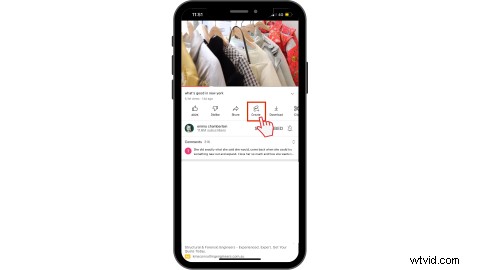
Hoe maak je een YouTube Short met de Create-knop
De onderstaande tutorial is de nieuwste manier om YouTube Shorts te maken met de Create-knop.
Alleen video:een YouTube-short maken met de knop Maken
-
Tik op de Maken knop onder een YouTube-video.
-
Tik op de Knip knop.
-
Selecteer een videosegment van 5 seconden door slepen om de schuifregelaar aan te passen. Tik op Volgende eenmaal geselecteerd.
-
Neem de rest van je video op door de rode opnameknop ingedrukt te houden. U kunt in totaal maximaal 15 seconden meerdere clips opnemen.
-
Bewerk je video met de bewerkingswerkbalk van YouTube aan de rechterkant van je scherm.
-
Tik op het vinkje knop als u klaar bent.
-
Bekijk een voorbeeld van je video, breng eventuele laatste wijzigingen aan en tik vervolgens op Volgende doorgaan.
-
Voeg de details toe naar de YouTube Short, zoals een titel, bijschrift, tags, privacy, publiek en opmerkingen.
-
Tik op Kort uploaden publiceren.
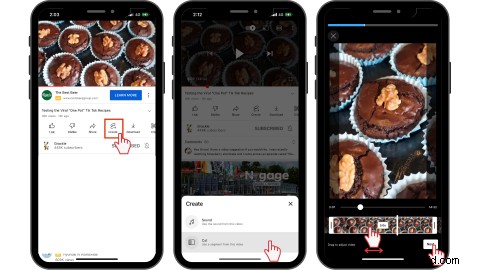
Alleen geluid:een YouTube-short maken met de knop Maken
-
Tik op de Maken knop onder een YouTube-video.
-
Tik op het Geluid knop.
-
Selecteer het tijdsbestek van het geluid door slepen om de soundbar aan te passen. Tik op Gereed eenmaal geselecteerd.
-
Neem je video op door de rode opnameknop ingedrukt te houden. U kunt meerdere clips van in totaal maximaal 15 seconden opnemen. Je audio wordt op de achtergrond afgespeeld terwijl je opneemt.
-
Bewerk je video met de bewerkingswerkbalk van YouTube aan de rechterkant van je scherm.
-
Tik op het vinkje knop als u klaar bent.
-
Bekijk een voorbeeld van je video, breng eventuele laatste wijzigingen aan en tik vervolgens op Volgende doorgaan.
-
Voeg de details toe toevoegen aan de YouTube Short, zoals een titel, bijschrift, tags, privacy, publiek en reacties.
-
Tik op Kort uploaden publiceren.
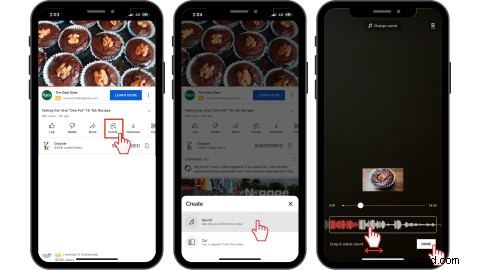
Veelgestelde vragen
Veelgestelde vragen
Welke maat en afmetingen zijn YouTube Shorts?
YouTube Shorts veranderen automatisch in een portretverhouding van 9:16 (1920 pixels x 1080 pixels) wanneer je de knop Maken gebruikt. Gebruikers kunnen desgewenst ook 1:1 vierkante (1080 pixels x 1080 pixels) YouTube Shorts maken.
Kunnen YouTube Shorts op desktop worden gemaakt?
Nee. Je kunt YouTube Shorts niet bewerken en publiceren vanuit de YouTube-desktopapp. Ga voor meer informatie naar de ultieme gids voor YouTube Shorts.
Is de knop Maken hetzelfde als de knop Clip?
Nee. De knoppen Maken en Clip zijn twee afzonderlijke YouTube-knoppen. Met de knop Maken kunnen gebruikers een YouTube-short maken zonder de video te verlaten. Met de knop Clip kunnen gebruikers een clip van 15 seconden van een gepubliceerde YouTube-video delen op hun YouTube-kanaal.
Maak vandaag nog een YouTube Short met de Create-knop
Of je nu een game-, lifestyle-, familie-, how-to- of kookkanaal hebt, maak eenvoudig korte YouTube-video's met de knop Maken.
Wil je leren hoe je een YouTube Short maakt op een desktop? Bewerk YouTube Shorts op je desktop met filters, stickers, tekst, AI-stemmen en achtergrondverwijderaar met Clipchamp's online video-editor.
